Ya hicimos las rondas para decirle cómo verificar el estado de la memoria RAM y del disco duro de su PC, por lo que el próximo paso en nuestro recorrido de verificación de estado es esa gran losa de chips que lo mantienen todo unido. El rendimiento de su placa base es algo que quizás no note en el uso diario de su PC. De hecho, es posible que se sienta inclinado a culpar a una placa base defectuosa por otra cosa en su PC porque una placa base dudosa puede tener un efecto en su GPU, CPU, puertos USB, etc.
Realmente no existe una forma completa y rápida de verificar el estado de su placa base, pero aquí hay una lista de cosas controladas por su placa base para vigilar.
Puertos PCI-E defectuosos
Como mencioné antes, esta es una pregunta difícil de precisar. Si su GPU deja de funcionar o si obtiene anomalías visuales extrañas en la pantalla (particularmente durante el juego si usa una GPU), puede ser una ranura PCI-E defectuosa o la propia GPU. Primero, debe actualizar los controladores de su GPU y reinstalarlos según sea necesario para asegurarse de que no sea solo un problema de software con la tarjeta gráfica.

De lo contrario, vale la pena insertar su GPU en otra ranura para ver si vuelve a ocurrir el mismo problema. Si no es así, entonces sabes que la ranura de la que lo extrajiste probablemente esté defectuosa. Puede actualizar el BIOS de su placa base para ver si soluciona el problema, pero si lo hace, es posible que deba buscar un reemplazo.
Puertos USB defectuosos
Del mismo modo, los accesorios como teclados y ratones que no funcionan siempre deben probarse en diferentes puertos antes de decidir desecharlos. Pruebe los dispositivos en diferentes puertos para ver si funcionan normalmente. Si lo hacen, entonces sabrá que es un problema con sus puertos USB. Sin embargo, todavía no culpes a tu placa base; vaya al Administrador de dispositivos en su PC, desplácese hacia abajo hasta «Controladores de bus serie universal», luego vea si hay signos de exclamación junto a cualquiera de los puertos. Si es así, haga clic derecho en él, luego haga clic en «Actualizar controlador».
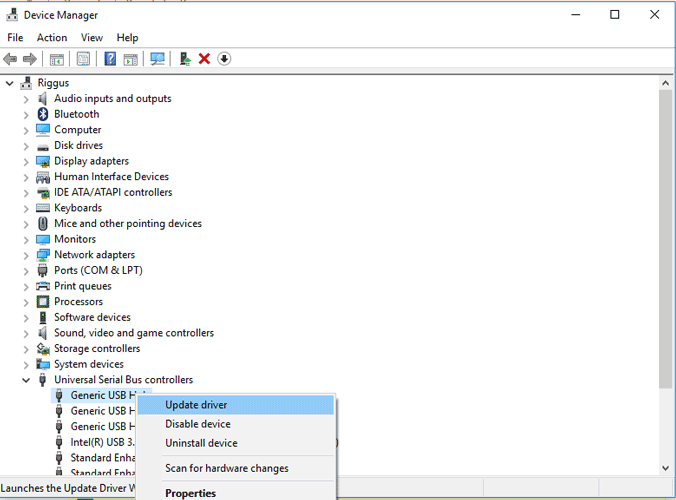
Incluso si no hay un signo de exclamación, puede probar la opción Actualizar controladores solo para asegurarse. O puede hacer clic con el botón derecho en cada uno de los controladores de puerto USB uno por uno y luego hacer clic en «Buscar cambios de hardware». Finalmente, puede intentar desinstalar cada uno de los controladores USB uno por uno, luego reiniciar su PC, lo que forzará la reinstalación (con suerte, en pleno funcionamiento).
Si nada de esto funciona, es probable que el problema esté en el hardware de la placa base.
Ranuras de RAM defectuosas
A continuación, si su PC emite un pitido cuando la enciende, se ralentiza con el tiempo durante una sola sesión o sigue fallando, es posible que tenga un problema con su RAM. Una vez más, sin embargo, puede que no sea específicamente la RAM, sino las ranuras de RAM las que son el problema. Para probar esto, deberá abrir su PC, sacar una barra de RAM y luego volver a encender la PC para ver si funciona normalmente.

Siga haciendo esto hasta que su PC vuelva a funcionar mal. Cuando lo haga, intente colocar la memoria RAM que extrajo en lugar de otra memoria RAM (dejando su ranura original vacía). Si la PC vuelve a funcionar mal, entonces sabrá que el problema es la memoria RAM. Si la PC funciona bien, entonces sabes que es la ranura de RAM y que tu Mobo está defectuosa.
Puertos de video defectuosos (HDMI, VGI, DVI, etc.)
Si sus salidas de video no funcionan en absoluto cuando están conectadas a su placa base, lo primero que debe recordar es que ninguna de estas funcionará si tiene una GPU dentro de su PC. Esto se debe a que, de forma predeterminada, su PC apaga automáticamente los puertos de la placa base cuando hay GPU disponibles. (Puede cambiar esta configuración en el BIOS).

Si no tiene una GPU conectada y los puertos de video de su placa base funcionaban antes, entonces primero debe intentar usar diferentes cables, asegurándose de que encajen perfectamente y usando un monitor diferente si es posible. Si el problema persiste, vaya al Administrador de dispositivos, luego, en Monitores, haga clic con el botón derecho en «Monitor PnP genérico» y pruebe cada una de las opciones: «Buscar cambios de hardware», «Actualizar controlador» y «Desinstalar dispositivo», una por una. Si desinstala su monitor, reinicie su PC para permitir que se vuelva a instalar, luego vea si funciona.
Si nada de esto funciona, entonces está buscando una placa base defectuosa y es hora de comenzar a buscar esa información de garantía.
Conclusión
Las placas base son una bestia compleja, y se necesitará un poco de manipulación práctica y apertura de su PC para aislar realmente si los problemas provienen de la placa o de otros componentes. Si abre su PC, asegúrese de verificar que todos los cables, tarjetas, etc., estén enchufados correctamente y firmemente porque en el 80% de mis experiencias, el problema se reduce a una conexión suelta.
